EV剪輯專業(yè)版:一款功能強大的剪輯軟件,軟件界面清爽,使用便捷,功能強大,無需復雜的操作就可以快速掌握,可以進行水印添加、配音、字幕、多軌道剪輯等多種功能,而且里面有超級多的素材都是可以免費使用的,喜歡EV剪輯的就來kk網(wǎng)站下方下載試試吧。
EV剪輯專業(yè)版使用教程
1、打開EV剪輯軟件,然后打開軟件后,新建工程,然后添加視頻或圖片文件。
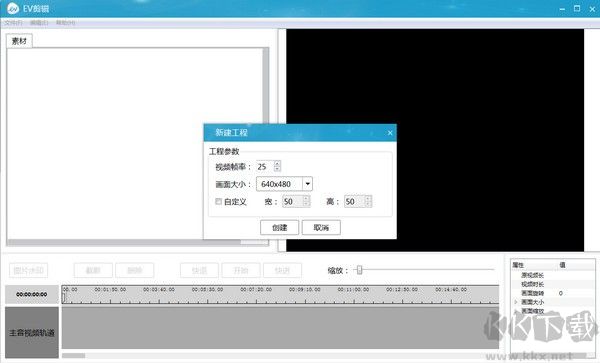
2、在編輯里添加視頻,然或是圖片水印,接下去進行處理。
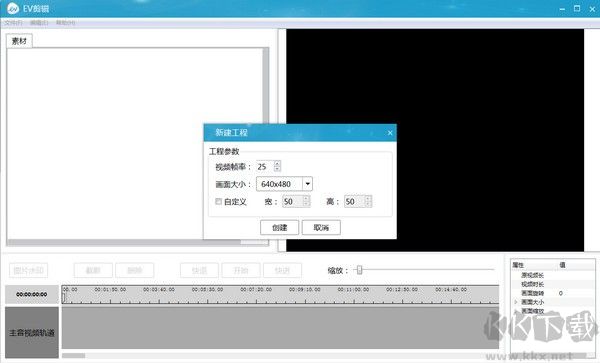
EV剪輯專業(yè)版常見問題
剪輯好的視頻通過點擊最上面一欄“保存”,為什么最后卻沒有辦法打開觀看視頻了
這是因為我們通過保存按鈕保存下來的是【工程文件】,剪輯好的視頻需要點擊【導出視頻】進行導出。
【工程文件】的格式為.eva,保存工程文件的目的在于防止導出的視頻文件遭到損毀,只要打開工程文件就能夠再進行導出、剪輯等操作。
如何將多個視頻合成在一起
當我們錄制的視頻是分為幾個小的視頻時,我們需要合成時需要分為以下三個步驟:
1.將需要的視頻全部添加到EV剪輯中;
2.按照需求將視頻依次拖動到軌道上,使用分割工具將不需要的部分剪切掉。注:分割工具只起到將視頻分割開來的作用,分割以后自行選中不需要的部分單擊右鍵刪除。
3.將后面的視頻依次拖動到軌道上,直到視頻軌道上沒有任何空隙的部分,從頭播放無誤以后,點擊導出視頻即可。
EV剪輯如何歸檔導出
如果需要EV剪輯的使用將文件全部歸檔導出,需要進行以下幾步操作:
第一步:打開EV剪輯軟件,點擊【歸檔】
第二步:選擇導出的位置,建議桌面便于查找
第三步:將生成的文件夾選中壓縮成zip包,發(fā)送給相關客服人員即可。
EV剪輯專業(yè)版注意事項:
1)歸檔導出的是文件夾,要發(fā)送給客服必須先壓縮成為zip包以后才能進行傳輸;
2)點擊歸檔導出,位置的選擇以桌面為宜,便于壓縮。
為什么視頻導出后只顯示中間部分
由于視頻導出的內(nèi)容是預覽區(qū)中間黑色畫布內(nèi)容,而畫布大小是根據(jù)第一個視頻或圖片的分辨率來的。若只顯示中間部分,可能是導入的視頻分辨率大于畫布大小。
為避免這個問題,我們可以在開始剪輯時便新建畫布,設置好畫布分辨率,再添加視頻。預覽區(qū)的視頻可以改變大小,將需要部分縮放至預覽區(qū)域內(nèi)便能完整導出。
導出時高級選項里碼特率如何設置
點擊“導出視頻”以后能夠看到高級選項,碼特率可以在選擇和自定義中任意選擇一項,一般推薦使用【選擇】
軟件在選擇中提供三種選擇:推薦、體積最小、畫質(zhì)最優(yōu)。
其中,推薦兼顧體積與畫質(zhì);體積最小與畫質(zhì)最優(yōu)側(cè)重點不同,用戶可以根據(jù)自己的需求選擇其中一項。
EV剪輯專業(yè)版軟件功能
視頻編輯
精準剪輯,視頻裁剪實現(xiàn)毫秒級別定位剪切
逐幀控制,左右鍵點擊移動精確到每一幀
即時預覽,效果添加即添即覽無需等待
素材添加
插入圖片,支持多種圖片格式載入,可生成圖片水印
添加字幕,創(chuàng)建模板,字體字號顏色均自定義設置。
添加音樂,多音軌添加多段音樂,隨心所欲自由搭配
多軌道剪輯
多軌操作,同類素材支持多個載入
畫面疊加,支持畫中畫營造混合效果
視頻配音
去除原聲,對視頻進行二次創(chuàng)造,達到精準音畫同步
變速導出
變速導出,可選多種速率,玩轉(zhuǎn)各類視頻APP
小巧穩(wěn)定
運行穩(wěn)定,實現(xiàn)快速打開,無閃退無需擔心崩潰
小巧簡單,體積小功能大,操作界面清晰易上手
軟件特色
去除導出水印
去除導出水印,讓您的作品更清爽
自定義分辨率
點擊創(chuàng)建可以根據(jù)需求選擇合適的分辨率
碼特率調(diào)整
數(shù)值越大畫面清晰度越高
添加字幕
免去繁瑣操作,支持模板導入字幕
專屬客服
一對一專屬遠程客服

 EV剪輯軟件免費版 v2.2.8.0官方版28M
EV剪輯軟件免費版 v2.2.8.0官方版28M EV剪輯全新版 v2.3.928MB
EV剪輯全新版 v2.3.928MB EV剪輯專業(yè)版 v2.3.829.59MB
EV剪輯專業(yè)版 v2.3.829.59MB